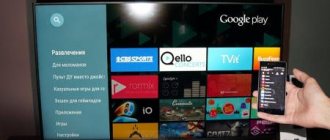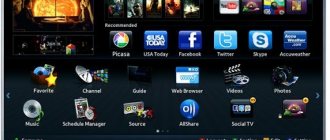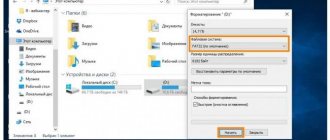Современные телевизоры – это не просто ТВ-приёмники. Это развлекательные медиа-центры, позволяющие осуществлять интернет-серфинг, играть в различные игры, подключать различные медиа-устройства. В последнем случае операция выполняется с помощью Bluetooth-подключения, осуществляющего сопряжение ТВ с нужным девайсом. Многие пользователи не знают, как активировать эту опцию. В данном материале мы разберём, каким образом включить блютуз на Смарт телевизоре LG и Самсунг. А также опишем шаги, которые нам для этого понадобятся.
- Что нужно знать об включении блютуз на Смарт телевизоре?
- Как включить Bluetooth на телевизоре Самсунг
- Каким образом активировать инженерное меню на ТВ Samsung
- Включение блютуза на телевизоре LG
Что нужно знать об включении блютуз на Смарт телевизоре?
Как известно, далеко не все телевизоры марок Самсунг и LG поддерживают работу с блютуз. Поэтому включить блютуз на всех телевизорах не удастся. Обычно для этого необходимо наличие Смарт ТВ и аппаратного модуля, отвечающего за работу указанной технологии.
Поддерживает ли ваш ТВ подключение по Bluetooth вы можете выяснить, изучив спецификации вашего телевизора . Для этого вбейте полное название модели вашего ТВ в поисковик, и изучите технические характеристики устройства. Также могут помочь специализированные веб-ресурсы уровня fullspecs.net.
Если у вас имеется Смарт ТВ марок «Самсунг», «Сони», «LG», «Филипс» с поддержкой Блютуз, тогда вполне вероятно, что ваше устройство не позволит вам подключить по Bluetooth других производителей. К примеру, многие модели Самсунг позволяют подключать только звуковые панели от этого же производителя. И не сопрягаются с аудиоустройствами других брендов.
Тем не менее во многих телевизорах можно активировать специальное системное меню, позволяющее разблокировать функции блютуз, и подключить к вашему ТВ нужное устройство. Ниже мы приведём варианты набора кнопок на пульте , позволяющие получить доступ к указанному меню.
Давайте разберёмся, каким образом включить Bluetooth на вашем домашнем телевизоре производителей Самсунг и LG.
Схема подключения прием-передатчика и гарнитуры — Блютус к телевизору
- В принципе, все просто! В предыдущем разделе мы разобрали основные выходы и входы телевизионного приемника. Теперь следует правильно присоединить к одному из них Блютус прием-передатчик.
Инструкция:
- соединяем Блютус — передающее устройство с Audio -входом или с композитным входом напрямую (или через простейшее переходное устройство).
Подключение Блютус-передатчика к аудио-выходу или к композитному — входу телевизора
- если у вас имеется только оптический выход (Optical), потребуется ставить преобразовательное устройство, которое будет звеном между телевизором и Блютус-передатчиком.
- подключаем беспроводную гарнитуру (наушники) к Блютус-передатчику.
подключаем беспроводную гарнитуру (наушники) к Блютус-передатчику
- подключение закончено.
Далее, нам следует проверить настройки подключения. Проверка настроек:
- проверяем звуковой сигнал.
- если звука нет, проверьте цепочку наушников и передатчика, посредством присоединения любого устройства на Блютус-передатчик (айфона, айпада, смартфона), предварительно отключив Блютус-передатчик от телевизионного приемника.
Для проверки звука присоединяем к Блютус-передатчику мобильный телефон (смартфон, айфон)
- если со смартфона, айфона звук проходит, следует заниматься настройками телевизора, пользуясь техническим описанием к нему.
Проделав все вышеуказанные операции, вы научитесь подключать Блютус-наушники к телевизору, наслаждаться просмотрами программам кинофильмами. Интересных передач!
Каким образом активировать инженерное меню на ТВ Samsung
Как мы уже писали выше, возможность подключения Bluetooth может быть заблокирована для устройств других производителей. Для решения этого вопроса будет необходимо активировать инженерное меню в ТВ Самсунг, и настроить его на активацию блютуз и поддержку сторонних устройств.
Для активации инженерного меню на ТВ не выключайте ваш ТВ. Оставьте его включенным, затем быстро нажмите следующие кнопки на пульте:
Mute + 1 + 1 + 9 + (ОК/Select)
Кнопка « ОК/Select » расположена в , «Вправо», «Вверх», «Вниз». После набора данной последовательности откроется секретное меню, которое позволит вам включить-выключить нужный блютуз-режим (например, «BT Audio ON»).
Включение блютуза на телевизоре LG
Как известно, в Смарт ТВ телевизорах LG используется своя операционная система « WebOS », ранее поддерживающая лишь фирменные звуковые устройства от LG. Начиная с третьей версии WebOS вы можете подключать к вашему ТВ устройства других производителей.
Активировать модуль Bluetooth на LG Smart TV можно следующим образом:
- На пульте вашего ТВ нажмите на кнопку « Menu » или « Setting s»;
- В открывшемся меню выберите раздел « Звук » (Sound);
- Установите галочку рядом с опцией « LG Sound Sync / Bluetooth »;
Если полноценная работа с Блютуз на вашем телевизоре заблокирована, рекомендуем воспользоваться возможностями инженерного меню.
Для его вызова нажмите и удерживайте кнопки OK > на пульте дистанционного управления, а также на панели телевизора в течение нескольких секунд, и на экране появится сервисное меню.
Для некоторых моделей телевизоров вам может потребоваться одновременно нажать кнопки « Меню » на пульте дистанционного управления и на панели телевизора в течение нескольких секунд, чтобы получить доступ к сервисному меню. В некоторых моделях телевизоров оба метода работают и открывают разные сервисные меню.
Если в сервисном меню запрашивается пароль, введите 0000 (четыре нуля). Если 0000 не срабатывает, попробуйте 7777 или 0413 или 8741 или 8743 или 8878.
Далее вы можете вносить изменения в желаемые настройки. Для сохранения изменений нажмите кнопку на пульте дистанционного управления.
Видео инструкция
В приведённом ниже видео мы покажем, каким образом включить инженерное меню и включить опцию блютуз на телевизоре производителей Самсунг или LG.
Технология Bluetooth уже не нова. Она давно входит в стандартную комплектацию смартфонов, компьютеров и ноутбуков. Однако, производители телевизоров начали вводить эту функцию только с недавнего времени и поэтому многим до сих пор не понятно зачем она нужна и как ею пользоваться. Более того не все телевизоры поддерживают эту функцию, потому нужно разобраться, что делать, если встроенный адаптер отсутствует.
Для чего нужна функция Bluetooth?
Функция подключения Блютуз нужна в первую очередь для удобства пользователей.
- Возможность использования Bluetooth наушников позволит настраивать звук телевизора лично под себя, при этом не мешая соседям. Часто случается такое, что в одной комнате одновременно находится несколько человек и звук телевизора может помешать части из них. Bluetooth наушники решают эту проблему.
- Большое количество фирм-производителей и моделей Bluetooth наушников позволяют пользователю подобрать для себя наиболее подходящее устройство по приемлемой цене.
- Использование Bluetooth наушников предотвращает рассеивание звука, делая его более чистым и комфортным для восприятия.
- Также отсутствие проводов при подключении к различным девайсам не только увеличит эстетичное восприятие телевизора, но и увеличит долговечность его работы.
Как узнать, есть ли функция в разных устройствах и как инициализировать службу?
Для того, чтобы использовать функцию Bluetooth на телевизоре сначала нужно убедиться, что она там есть. Следующие примеры показывают как включить Bluetooth на телевизорах разных марок.
Smart TV (Смарт ТВ)
Samsung (Самсунг)
Далее вы узнаете, есть ли Bluetooth на LG и как его подключить:
- Заходим в меню.
- Включаем Bluetooth.
- Соединение начнётся автоматически, но потребуется установить PIN код.
- Нажать на кнопку настроек (menu) на пульте.
- В появившемся окне выбрать вкладку звук (её изображает динамик).
- Последовательно переходим в разделы аудиовыход и внешняя акустика.
- Нажимаем Ок, для того, чтобы начать поиск.
- Выбираем необходимый гаджет.
Для всех моделей телевизоров и наушников не забывайте включать возможность обнаружения, иначе соединения не произойдёт.
Что такое Блютуз-адаптер и как его подключить?
Покупные адаптеры бывают двух видов:
- С аккумулятором. Можно взять куда угодно, потому как проще в транспортировке. К тому же может подключаться к телевизору без прямого контакта и держать заряд долгое время.
- Через USB шнур. Требует непосредственного контакта с телевизором, а также не может быть перемещён без него.
Здесь каждому нужно решить для себя какой из них удобнее. Принципиальной разницы в качестве или скорости передачи между ними нет. Bluetooth адаптер сходят в стандартную комплектацию большинства телевизоров, выпущенных после 2021 года.
В противном случае для подключения Bluetooth аппаратуры вам необходимо будет купить специальный адаптер. По размерам он, обычно, не превышает спичечного коробка. Подключить его очень просто. Сзади телевизора должна быть небольшая панелька с надписью Audio. Туда нужно воткнуть провод, идущий от ресивера. Если у вас адаптер на батарейке, то флешку, которая для него выступает зарядкой нужно воткнуть в USB порт.
Как найти обычные и беспроводные наушники?
Мы уже разобрали, как подключить беспроводные наушники. Но что, если у вас стандартные, проводные наушники? Обычно у них у всех стандартный штекер 3.5 (так называемый джек 3.5), потому существует 2 варианта подключения:
- Телевизор оснащён портом под «джека». В этом случае нужно просто воткнуть штекер в соответствующий порт. После этого звук автоматически переключится с колонок на наушники. Если же этого не произошло, то скорее повреждён порт, чем шнур.
- Телевизор не оснащён специальным портом, а только стандартными разъёмами под RCA провода (их чаще называют тюльпаны). В этом случае придётся купить переходник и подключать наушник уже через него. Конечно разъёмы тюльпанов не обладают аналогичными усилителями, но их вполне хватает на передачу хорошего звука.
- Также стоит учитывать такой нюанс, что если у вас наушники совмещённые с гарнитурой, то вставлять в порт нужно штекер именно от наушников.
Советы по выбору Bluetooth-гарнитуры
Выбор наушников сводится не только к типу подключения и цене. Чтобы гарнитура удовлетворила запросы пользователя, необходимо оценить ряд важных критериев.
- Частота. Показатель измеряется в герцах, и от него зависит качество. Чем диапазон частот шире, тем больше можно услышать.
- Чувствительность/сопротивление. Оба показателя влияют на громкость. Выбор достаточно прост: для людей с хорошим слухом подойдут наушники с чувствительностью от 95 дБ, для слабослышащих стоит поискать устройства от 100 дБ. Чем ниже сопротивление (импеданс), тем громче гарнитура. Стандартное значение для большинства наушников — 32 Ом. Если вы не ищете очень громкую гарнитуру, и со слухом все в порядке, то этого значения более чем достаточно.
- КНИ — коэффициент нелинейных искажений. Это показатель, который рассчитывается по сложным формулам. Рядовому пользователю следует знать, что именно он отвечает за то, насколько чистым будет звук. В потребительском классе он может достигать 3%, но не более. Минус в том, что найти данный параметр в характеристиках гарнитуры крайне сложно — обычно его не указывают.
- Беспроводные наушники имеют аккумулятор. Как правило, минимальное время работы наушников составляет около 7-8 часов. Для телевизора этого более чем достаточно. Модели с базой (радиоканал или инфракрасное соединение) могут в качестве питания иметь обычные батарейки. В целях экономии стоит один раз потратиться на аккумуляторы, или изначально выбирать гарнитуру с АКБ.
- Беспроводные наушники сегодня выпущены в огромном количестве форм-факторов. Это и затычки типа AirPods от Apple, и обычные вкладыши со шнурком на шею и полноразмерные или накладные модели. Для ТВ лучше выбрать два последних типа, так как мобильность здесь не нужна, а качество звука и удобство использования у них выше. При выборе стоит оценить надежность оголовья, наличие мягкой подкладки и возможность отрегулировать размер. Также стоит убедиться, что амбушюры полностью закрывают уши и не будут давить на голову при длительном использовании.
Важно! При выборе Bluetooth наушников необходимо учесть совместимость версий соединения и поддержку кодеков AptX и LDAC. Они отвечают за передачу аудио без искажений.
В заключение темы стоит отметить, что китайские интернет-магазины все чаще предлагают модели 8 или 5 в 1. От покупки таких девайсов стоит воздержаться, так как за дополнительные функции здесь выдается то, что у проверенных производителей идет по умолчанию — возможность подключить шнур, управлять прямо с корпуса и т.п. Обычно выбор таких «чудо» гарнитур заканчивается проблемами с подключением.
Источник
Можно ли установить Блютуз-колонку?
Колонку к телевизору можно подключить:
- Напрямую. Для подключения колонки напрямую потребуется USB шнур. Стоит отметить, что этот шнур подходит всем современным телевизорам, так как он стандартный.
- Непосредственно через Bluetooth. В данном случае подключение полностью аналогично подключению наушников. На телевизоре нужно открыть настройки, вкладку звук, затем аудиовыхода и, включив Bluetooth, выбрать необходимое устройство. Возможно, придётся ввести PIN код, но он обычно указывается в документах, идущих вместе с телевизором.
Подводя итог, хочется сказать, что Bluetooth подключение как наушников, так и колонки обычно интуитивно понятно и вряд ли вызовут у вас какие-либо сложности. Наибольшая проблема может быть в несоответствии штекера и порта, однако эта проблема легко решается использованием переходника. В остальном же, следуя инструкциям из этой статьи можно легко подсоединить оборудование к телевизору.
IPTV
- Как проверить наличие беспроводной технологии на ТВ
- В каких моделях ТВ есть блютуз
- Подключение ноутбука к ТВ
- Если на ТВ нет Bluetooth, или функция не подключается
Все знакомы с функцией Bluetooth на мобильных гаджетах и знают, для чего она предназначена. Несмотря на то что различные технологии активно развиваются, производители телевизоров отстают от некоторых трендов. Подключить блютуз к телевизору можно, но если устройство не оснащено данной функцией, придется дополнительно покупать специальный адаптер.
Как проверить наличие беспроводной технологии на ТВ
Зачем нужен Bluetooth на ТВ? Главная причина – удобство. Не нужно протягивать метры проводов в квартире и думать, где их аккуратно разместить. Опция позволяет более долговечно использовать ТВ-приемник, ведь провода в процессе эксплуатации иногда рвутся или отсоединяются. Также благодаря подключению ноутбука через блютуз можно смотреть любимые фильмы на большом экране.
Чтобы не тратить время зря, стоит сразу убедиться, что ТВ имеет встроенный Bluetooth (у Smart TV, скорее всего, он есть). В некоторых моделях его нужно подключать отдельным фирменным адаптером. Рекомендуется посмотреть характеристики своей модели на официальном сайте.
Для начала следует включить блютуз на ноутбуке, который будет подключаться к телевизору. Далее необходимо:
- На пульте нажать на кнопку «Menu» или «Setting».
- На экране появится окно с настройками. Нажать на «Info», если эта кнопка имеется.
- Перейти в раздел «Проводные/беспроводные сети», но если такового нет – выбрать «Настройки звука» или «Звуковые эффекты» (у каждой модели ТВ свое название, можно ориентироваться на изображение динамика).
- Здесь высветится список доступных гарнитур. Если их нет – нажать на «Поиск гарнитуры». Либо же зайти в подраздел «Аудиовыход» – «Внешняя акустика» и найти свою гарнитуру.
- Может потребоваться пин-код, который есть в документах от техники.
Обратите внимание! Если «Поиск гарнитуры» и подобные опции не предусмотрены в меню телевизора, значит, он не имеет встроенной опции Bluetooth.
Как исправить проблемы с подключением Bluetooth к Galaxy S21?
- Откройте приложение «Настройки»
- Прокрутите немного вниз и нажмите на опцию Приложения.
- Теперь нажмите на значок меню с тремя точками в правом верхнем углу.
- И выберите «Показать системные приложения».
- Отсюда прокрутите немного вниз и нажмите на приложение «Bluetooth».
- Затем нажмите на меню «Хранилище».
- Нажмите на кнопку «Очистить кеш» внизу.
- А затем нажмите на кнопку «Очистить данные» после этого.
- После этого вы увидите запрос с просьбой подтвердить. Просто нажмите «ОК»
- Наконец, перезагрузите Samsung Galaxy S21.
После того, как смартфон загрузится, вам нужно будет перейти в раздел Bluetooth в приложении «Настройки». Поскольку мы удалили данные, которые хранит наше приложение Bluetooth, нам нужно снова подключить наши устройства Bluetooth. Я понимаю, что это может быть неприятно, но все равно ничего другого нет.
Когда мы подключаем устройство Bluetooth к Samsung Galaxy S21, он сохраняет некоторые данные аутентификации на смартфоне. Это позволяет смартфону знать, что он может автоматически подключиться к нему, как только он окажется в зоне досягаемости. Вы просто не хотите, чтобы ваш смартфон автоматически сопрягался с каждым устройством Bluetooth, мимо которого вы проходите.
Сохраненные данные имеют тенденцию со временем портиться.
Когда эти ключи становятся поврежденными, вы замечаете, что у вас ошибка Bluetooth. Если он не может прочитать ключи, если он не может их загрузить или если они были случайно удалены (вами или ОС Android), то Galaxy S21 не будет автоматически подключаться к вашей гарнитуре Bluetooth, интеллектуальному динамику и т. Д.
В каких моделях ТВ есть блютуз
Современные телевизоры с функционалом SMART 3DTV обладают Bluetooth-коммуникатором, но цены на них кусаются. Ниже список моделей TV с беспроводной функцией по приемлемой стоимости, которые неплохо себя зарекомендовали:
- LG: 43UK6300PLB, 49SK8100PLA, 43UK6510PLB, 43LK6200PLD, 49UK7550PLA, 43UK6200PLA, 55SK8500PLA, 50UK6750PLD, 49UK6390PLG;
- SAMSUNG: UE-32M5500A, UE-50NU7400, UE-43RU7400, UE-43RU7100;
- SONY: KD49XF8096BR2, KD43XF7596BR, KDL49WF805BR, KD49XF8596BR;
- PANASONIC: TX-55FZR800;
- TCL: DP660, DP640;
- KIVI: 40UR50GU, 32FR50WU, 32FR50BU, 55UC50G, 43UP50GU, 40FR55BU;
- SKYWORTH: 32E6 FHD AI, 43E6 AI, 43Q3 AI;
- SHARP: LC-43UI8652E, LC-43UI8872ES, LC-55UI8762ES.
Подключение ноутбука к ТВ
Необходимо заблаговременно включить блютуз на своих устройствах, чтобы они сразу подключились. Теперь нужно следовать инструкции:
- Включить ноутбук и телевизор.
- В настройках обоих приборов включить режим «Обнаружения другими устройствами».
- Через ноутбук осуществить поиск находящегося рядом блютуза.
- В списке найти свой ТВ.
- При необходимости на телевизоре подтвердить подключение (если появится соответствующее окно).
Подключиться к телевизору через блютуз можно и другим способом:
- Зайти в меню вышеописанным способом (проверка на наличие беспроводной технологии).
- Осуществить подключение Bluetooth, устройство начнет соединение.
- Установить пин-код. Найти ноутбук в появившемся списке и подключиться к нему.
- Для подтверждения действия ввести тот же пин-код на ноутбуке.
Процесс подключения ноутбука через блютуз на телевизоре может отличаться в зависимости от производителя и модели телевизора, но принцип один и тот же. В принципе, Самсунг Смарт, Элджи, Шарп и другие имеют интуитивно понятный интерфейс.
Обратите внимание! Программное обеспечение на телевизоре LG должно быть обновлено (версия от webOS.3.0 и выше). Для подключения блютуза придется настроить LGTVPLUS.
Если на ТВ нет Bluetooth, или функция не подключается
Существуют такие приборы, как адаптеры, которые можно использовать и с телевизорами, и с другими устройствами. Их можно найти в любом магазине техники. Приобретать адаптер необходимо с учетом конкретной модели телевизора.
Адаптер занимает очень мало места, стоит недорого, а также:
- принимает сигнал;
- переключает его в нужный формат для чтения блютуз-приемника;
- осуществляет сопряжение;
- отправляет сигнал по линиям радиочастот.
После подключения блютуз-передатчика к аудиовыходу ТВ (и к источнику питания, если он не имеет собственного аккумулятора) будет синхронизация с устройством. Для этого следует поднести ноутбук как можно ближе к телевизору. Активация режима сопряжения функционально отличается для конкретного устройства. Поэтому логичным будет изучение инструкции производителя. Таковые прилагаются к адаптеру и телевизору.
- Определяем возможность подключения
- Как выбрать адаптер?
- Как подключить?
- Настройки
Что это такое и для чего нужно?
Итак, давайте представим себе, что у нас есть телевизор без Bluetooth передатчика. Так что просто молиться, пытаясь подключить свои наушники, будет просто бесполезно. У телевизора есть на задней панели различные разъёмы. От компании телевизора может зависеть их расположение, так что наша задача найти любое упоминание со словом «AUDIO». Разверните свой телевизор и посмотрите на заднюю панель.
Вот я нашёл 4 разъёма:
- Обычный 3.5 мм Mini-Jack.
- Далее идёт разъём для подключения оптоволоконного аудио кабеля.
- И далее идёт подключение RCA – красного (иногда оранжевого) и белого тюльпанчика. Могут иметь также буквы «L» и «R». Подключения для аналогового сигнала.
Мы скорее всего будем использовать только mini-Jack или аналоговый вход для подключения. Но теперь другой вопрос. Если телевизор отправляет на эти порты звуковой сигнал, то как его передать на наши Bluetooth наушники. Для этой задачи нам как раз и понадобится трансмиттер или Bluetooth адаптер для телевизора. Он выполняет следующие действия:
- Принимает сигнал.
- Переводит его в формат для чтения любого Bluetooth приёмника.
- Осуществляет сопряжение, в нашем случае с наушниками.
- Отправляет сигнал посредством радиочастот.
И всё: можно спокойно слушать музыку, смотреть фильмы и не мешать родным. В таком случае теперь нам осталось купить данный трансмиттер и подключить его к телевизору.
Определяем возможность подключения
Подключение через Bluetooth позволяет не только просматривать файлы с других устройств. Многие современные модели беспроводных наушников оснащены функцией Bluetooth, что позволяет подключаться к телевизору и воспроизводить звук через динамики. Поэтому наличие данного интерфейса в телевизорах считается обязательным для современных пользователей. Для того, чтобы включить Bluetooth на телевизоре Samsung, нужно выполнить следующее.
- Сперва необходимо зайти в меню настроек.
- Затем нужно выбрать раздел «Звук» и нажать «Ок».
- Включить Bluetooth на сопрягаемом устройстве.
- После этого надо открыть «Настройки громкоговорителей» или «Подключение гарнитуры».
- Выбрать пункт «Поиск устройств».
При отсутствии подключенных устройств нужно поднести наушники, телефон или планшет ближе к телеприемнику и нажать клавишу «Обновить».
Если в открывшемся окне нет надписи «Поиск устройств», то это значит, что телевизор не оснащен модулем. В таком случае для соединения и передачи данных необходим специальный адаптер.
Для чего нужен блютуз в телевизоре: для чего блютуз в телевизоре, диагностика, подключение
С развитием цифровых технологий количество различных проводов от аппаратуры, находящейся в гостиной, стремительно увеличивается. Однако, есть вариант, как избавиться хотя бы от нескольких. Например, можно воспользоваться технологией беспроводной передачи данных Bluetooth, где сигнал с одного устройства на другое передаётся с помощью радиочастот.
Диагностика телевизионного приёмника
Технология Bluetooth позволяет передавать нужную информацию между различными устройствами, телевизор также входит в их число. Однако, не все модели ТВ — приёмников поддерживают данную функцию. Узнать есть такая возможность или нет можно несколькими способами:
- При покупке в магазине можно спросить у консультантов.
- Вся информация о доступных на конкретной модели устройства способах беспроводной передачи данных указывается в паспорте устройства в разделе «Технические характеристики».
- Зайти в меню «Звук» ТВ — приёмника и поискать вам подпункт «Настройка громкоговорителя». Если в нём указан пункт беспроводные наушники, то такая функция присутствует.
ТВ — приставки некоторых фирм — производителей могут не видеть беспроводные наушники, так как возникает проблема с сопряжением. Как правило, компании уведомляют об этой особенности в инструкции и выпускают наушники под собственным брендом.
Для чего нужен Bluetooth в телевизоре
Основная причина — это удобство в использовании и дополнительный комфорт. Технология блютуз расширяет доступные возможности Тв-устройства.
Доступные возможности:
- Позволяет избавиться от лишних кабелей от аппаратуры. Иногда провода создают проблемы, ведь можно случайно запнуться о них и вырвать разъёмы в телевизоре или, вообще, уронить само устройство.
- Делает просмотр фильмов и игровой процесс более комфортным, так как занятый этим человек, не мешает другим членам семьи или соседям.
- При низкой остроте звука, будет идеальным решением проблемы с прослушиванием аудиофайлов и просмотром телепередач.
При выборе беспроводной гарнитуры необходимо учитывать её комфорт. Она не должна чрезмерно давить на ушные раковины.
Подключение Bluetooth — передатчика к телевизору
Все современные модели Тв-приёмников имеют встроенный блютуз модуль. Поэтому подключиться к ним не составляет особого труда. Для этого сначала необходимо включить на наушниках режим инициализации, после чего через меню найти их в списке устройств.
Более ранние модели ТВ — приставок не все имеют данную функцию. Поэтому необходимо дополнительно купить внешний передатчик. Есть недорогие модели, к которым можно подключить одни наушники. При необходимости подключения двух пар стоит иметь в виду, что цена у такого адаптера будет существенно выше.
Стоит иметь в виду, что подключить больше пары адаптеров в один Тв-приёмник сейчас невозможно.
Этапы подключения:
- Необходимо включить адаптер. У приёмника может быть как выносной блок, так и внутренние элементы питания.
- Передатчик нужно установить в разъём RCA, находящийся на задней или боковой части ТВ — приёмника. Если у телевизора другой разъём, будет необходим переходник.
- Обычно передатчики включаются сразу, как было подано напряжение. Об этом говорит соответствующий индикатор. Если такой функции нет, необходимо нажать кнопку включения.
- Синхронизация обычно происходит в автоматическом режиме и не требует дополнительных настроек. Однако если после включения звук не появился, то нужно сбросить настройки до заводских, после чего адаптер произведёт новый поиск устройств.
После чего можно выполнить подключение наушников. Выполняется это следующим образом:
- На наушниках необходимо нажать кнопку включения и не отпускать её, пока не замигает соответствующий индикатор.
- После этого нужно перейти в настройки телевизора, выбрать там пункт «Настройки громкоговорителя», подпункт Bluetooth — наушники.
- Тв-приёмник произведёт поиск всех доступных устройств.
- При обнаружении наушников, будет произведено подключение.
Если этого не произошло, но устройства работают нормально и не имеют проблем с сопряжением, необходимо поднести наушники ближе к телевизору или произвести перезагрузку устройств.
После выполнения всех необходимых манипуляций можно перейти к комфортному прослушиванию музыки, просмотру телепередач или к играм.
Помогла статья? Оцените её
setafi.com
Как выбрать адаптер?
Сперва стоит разобраться, что такое Bluetooth-адаптер. Данное устройство способно принимать и переводить сигнал в формат чтения для любого гаджета с наличием Bluetooth. Отправка сигнала происходит посредством радиочастот, благодаря чему выполняется сопряжение и передача данных. Выбирать устройство желательно с двумя или тремя разъемами для подключения сразу нескольких устройств. За подсоединение сразу нескольких гаджетов отвечает функция Dual Link.
В основе выбора Bluetooth-переходника для телевизоров Samsung также лежит наличие аккумулятора и гнезда для зарядки. Некоторые устройства работают от батареек или полностью от питания сети. Устройства для передачи сигнала различают по приему аудио — это разъем mini jack 3.5, RCA или оптоволокно.
При выборе передатчика учитывают поддержку стандартов. Параметры поддержки AVRCP, A2DP и A2DP 1, SBC, APT-X, HFP отличаются между собой площадью покрытия и скоростью передачи аудио потока. Наличие стандартов в адаптерах значительно увеличивает стоимость устройства. Однако некоторые пользователи не советуют покупать слишком дешевые модели. Недорогой гаджет часто задерживает передачу звука или вовсе прерывает сигнал.
Существуют модели адаптеров, которые представляют собой отдельную приставку с мощной батареей. Такие устройства могут работать до нескольких дней без зарядки.
Благодаря стандарту адаптера 5.0 устройство значительно увеличивает скоростной диапазон передачи данных. К такому адаптеру можно подключать сразу несколько гаджетов.
При покупке передатчика следует учитывать совместимость устройства с телевизором, а также версию Bluetooth. Для 2021 года актуальна версия 4.2 и выше. Чем выше версия, тем лучше качество звука. Стабильная связь способствует меньшему расходу питания как адаптера, так и подключенных гаджетов. Стоит отметить, что при покупке переходника версии 5.0 и версии Bluetooth 4.0 подключаемого устройства может возникнуть несовместимость.
Существуют модели передатчиков с возможностью переключения композиций и управления громкостью. Такие модели имеют высокую стоимость. Но тем, кто любит полностью укомплектованные гаджеты, это устройство придется по вкусу. Некоторые модели адаптеров имеют несколько способов работы:
- передача сигнала;
- прием.
Обзор Bluetooth-передатчиков
Чтобы иметь полное представление об адаптерах беспроводной связи для телевизоров был составлен краткий обзор популярных моделей. Достоинства и недостатки приведены по отзывам пользователей.
Mpow Streambot Bluetooth 4.0
Аккумуляторный адаптер обеспечивает высокую точность передачи звука с любыми телевизионными приемниками. Заряжается полтора часа, может проработать 10 часов в режиме воспроизведения и 120 часов в режиме ожидания.
Поддерживает подключение двух наушников одновременно. Средняя цена составляет 1,3 тыс. рублей.
- точность передачи звука;
- длительная работа от аккумулятора.
Недостатков у этой модели не выявлено.
Excelvan B5 Bluetooth Transmitter
Недорогой и качественный передатчик без встроенной батареи. Питается от USB-порта телевизора или зарядного для смартфона. Этот гаджет также поддерживает подключение двух наушников. Стоит в среднем 1 тыс. рублей.
- доступная цена;
- постоянная готовность к работе;
- не нужно заряжать аккумулятор.
- при одновременной работе с двумя устройствами возможны задержки звука;
- с некоторыми моделями наушников встречаются прерывания трансляции звука на большом расстоянии.
BlitzWolf BW-BR4
Мощный адаптер по виду напоминает ресивер. Оснащен батареей повышенной емкости за счет чего может работать без перезарядки десятки часов.
Поддержка последних стандартов передачи данных обеспечивает стабильный прием данных на большом расстоянии от источника звука и в движении. Продается по цене около 2,7 тыс. рублей.
- может подключаться к разъемам 3,5 мм, RCA и к оптическому входу;
- поддержка версии Bluetooth 5.0;
- до 175 часов работы в режиме ожидания на одной зарядке.
- большие габариты;
- высокая цена.
Bluetooth-адаптер для телевизора — доступное и простое в обращении устройство, которое позволяет передавать звук с ТВ в беспроводные наушники или на колонки. При этом обеспечивается высокое качество звучания, а комната не загромождается проводами.
Источник
Как подключить?
Перед тем как включить модуль к телевизору, необходимо его установить. На задней панели телевизора нужно найти вход «Аудио». К этому разъему необходимо подсоединить провод, который идет от передатчика. Для питания устройства в USB-разъем вставляется флешка. Также нужно включить Bluetooth на сопрягаемом гаджете (на телефоне, планшете, ПК).
Далее необходимо нажать клавишу поиска устройств на передатчике. Как правило, такие адаптеры оснащены световым индикатором. Клавишу поиска нужно зажать на несколько секунд. Во время процесса поиска индикатор адаптера будет мигать. Нужно немного подождать, пока устройства найдут друг друга. После подключения в динамиках телевизора можно услышать звуковой сигнал. После этого следует зайти в меню, выбрать раздел «Звук» и активировать сопрягаемое устройство в пункте «Устройства подключения»,
Если адаптер выглядит, как большой блок с аккумуляторной батареей, то перед подключением его необходимо зарядить через отдельный кабель. Кабель для зарядки идет в комплекте. После зарядки нужно выбрать оптимальный способ подключения: RCA, mini jack или оптоволокно. После того, как кабель подключен к передатчику, его второй конец подключается к телевизору. После всех этих действий необходимо проверить сопряжение устройств.
Как подключить адаптер к телевизору
Обычно все Bluetooth адаптеры подключаются по стандартной схеме:
- Если приобретенная вами модель оснащена встроенным аккумулятором, то зарядите его до 100%.
- Если в ваш адаптер изначально встроен кабель, вам остается только вставить его оставшуюся свободную часть в соответствующий разъем телевизора (mini-Jack, RCA, оптоволоконный разъем).
- Если к вашему устройству кабель идет отдельно, то определите, каким способом ваш трансмиттер подключается к ТВ (AUX, RCA, оптоволокно), осмотрите заднюю панель телевизора на наличие разъемов нужного типа, подсоедините кабель к разъему телевизора одним концом, другим — к адаптеру.
Настройки
Настройка передатчика очень проста. Обычно подсоединение Bluetooth-адаптера к телевизору происходит через вход «Аудио» (RCA). Современные модели Samsung имеют данный разъем. Но если такой вход отсутствует, нужно приобрести специальный дополнительный переходник RCA to USB/HDMI.
После подключения адаптера сопрягаемое устройство автоматически подключается к телевизору без каких-либо настроек. Также стоит заметить, что ТВ-приемник способен распознать подключенный передатчик. Это можно увидеть, предварительно зайдя в меню настроек. В меню необходимо выбрать пункт «Подключенные устройства». После чего в отдельном окне отобразится наличие подключенных устройств. Если синхронизация между гаджетом и телевизором не была выполнена, пользователь должен перезагрузить оба устройства.
При подключении гаджета к телевизору через Bluetooth-адаптер нужно правильно настроить звук и громкость.
При регулировке громкости стоит учитывать расстояние, на котором сопрягаемый гаджет находится от телевизора. При большом расстоянии от ТВ-приемника звук может воспроизводиться с помехами или частичной потерей сигнала. Из-за этого пользователю будет проблематично настроить нужный уровень громкости.
Подключение устройств через Bluetooth является оптимальным вариантом для соединения с телевизором. Если производителем не предусмотрен данный интерфейс, то подключиться через Bluetooth можно с помощью специального передатчика. Данные устройства очень компактны и удобны в использовании.
Рекомендации, приведенные в статье, помогут подключить переходник к телевизорам Samsung. Необходимо учитывать, что приведенные настройки по проверке и подключению Bluetooth относятся именно к моделям Samsung. Выбор переходника зависит от личных предпочтений и удобства. Можно выбрать самую дешевую модель с минимальным функционалом. Дорогостоящие адаптеры имеют продвинутые опции и более усовершенствованную «начинку».
О том, что такое Bluetooth-передатчик, смотрите далее.
Все мы знакомы с функцией Bluetooth на телефоне и знаем для чего она предназначена. Не так давно она появилась на телевизорах. В этой статье мы разберём, зачем же она нужна, и как подключать к ТВ различные устройства.
Подключение Bluetooth-наушников к Android TV
Смарт ТВ, работающие под управлением Android OS (телевизоры Sony и Philips), могут синхронизироваться с Bluetooth-наушниками без каких-либо специальных адаптеров.
Для подключения wireless-гарнитуры к подобному телевизору потребуется:
Для управления громкостью необходимо использовать пульт ДУ. При отключении наушников телевизор автоматически начнёт воспроизводить звук посредством собственных динамиков.
Заключение
Использование Bluetooth-адаптера необходимо в том случае, если телевизор не поддерживает подключение беспроводных наушников по данному интерфейсу из-за технических или программных ограничений.
Как включить Bluetooth на телевизоре
Не все ТВ имеют встроенный Bluetooth, поэтому сначала следует проверить его наличие. Если такового нет, то нужно приобрести съёмный USB адаптер. Его можно найти в любом магазине электроники, есть дешёвые китайские варианты. Порядок подключения блютуз:
- На пульте дистанционного управления нажмите клавишу «setting» или «menu».
- На экране появится окно, в нём нажмите на кнопку «звук» (изображение динамика).
- В следующем отделе кликаем по значку «аудиовыход».
- Видим раздел «внешняя акустика» и переходим в него.
- Нажимаем «ок», после чего начинается поиск доступных гарнитур. Выберите необходимый гаджет из списка.
- Если требует пин-код, то его стоит искать в документах подключаемой техники.
ВАЖНО! Не забывайте включать Bluetooth на гарнитуре, которую хотите подключить!
Как подключить ноутбук к телевизору с помощью Bluetooth
Первый способ (с ноутбука):
- Включите ТВ и ноутбук.
- В bluetooth настройках обоих устройств включите режим «поддающийся обнаружению».
- Через компьютер найдите устройство Bluetooth, находящееся рядом.
- Выберите ваш ТВ, в списке обнаруженных устройств.
- При необходимости на телевизоре нужно разрешить подключение компьютера (появится окно).
Второй способ (с телевизора):
- Зайдите в Bluetooth меню, нажмите «ок».
- Переключаем на «включено», техника начнёт соединение.
- Устанавливаем PIN-CODE. Находим наше устройство в списке обнаруженных и подключаем его.
- Вводим тот же пин-код на компьютере.
ВНИМАНИЕ! Заранее включайте bluetooth на своих устройствах, чтобы TV сразу их увидел и подключился.
Ремонт телевизора SAMSUNG UE40J6390
Общие рекомендации по ремонту TV LCD LED
Иногда телевизор SAMSUNG UE40J6390 просто не включается. Не горят и не моргают никакие контрольные лампочки на передней панели, телевизор не реагирует на пульт и не издаёт никаких звуков и любых признаков жизни при включении. Наиболее вероятная причина неисправности — выход из строя общего модуля питания BN44-00703A L48S1_ESM. В случае, если он исправен, необходимо проверить элементы питания дежурного режима на плате Main Board. Диагностику неисправности модуля питания целесообразно начинать с проверки состояние электролитических конденсаторов фильтров выпрямителей и сетевого предохранителя. Неисправные конденсаторы следует заменить. В случае, если предохранитель сети оборван, необходимо проверить в первую очередь силовые полупроводниковые элементы — выпрямительные диоды и транзисторы , которые часто в таких ситуациях обнаруживаются в состоянии пробоя. Следует помнить, что в практике ремонта обычно силовые ключи в импульсных источниках питания (ИИП) не выходят из строя по причине своего плохого качества и, в таких случаях, необходимо искать причину, которая привела к сбою в работе и спровоцировала пробой ключа. Чаще всего виновниками аварии являются высохшие электролитические конденсаторы или оборванные резисторы в первичной цепи, либо может быть неисправной сама микросхема ШИМ-контроллера FA6Axx (FA5760N). Необходимо так же проверить все полупроводниковые элементы схемы стабилизации в первичной и вторичной цепи.
Если при включении SAMSUNG UE40J6390 нет изображения, либо оно появится и сразу пропадает, но звук есть, скорее всего неисправность в цепи светодиодов подсветки панели CY-GH040CSLV1V, либо в узле LED драйвера — преобразователя их питания. Для проверки исправности светодиодов и контактных соединений в цепи их питания необходима разборка панели. При диагностике необходимо учитывать, что проверить обрыв в цепи линеек светодиодов, не разбирая панели, невозможно с помощью тестера или мультиметра. Чтобы открыть все PN-переходы, соединённые последовательно, потребуется напряжение порядка нескольких десятков вольт, а в идеальном варианте — источник тока. Вскрыв панель, можно проверить отдельно каждый светодиод. Обычно китайские мультиметры слегка засвечивают один 3-вольтовый LED, если подключить к нему щупы в прямом направлении. У сдвоенных 6-вольтовых показателем исправности LED-а может служить PN-переход его аварийного стабилитрона. В случае неисправности LED-а его стабилитрон будет либо оборван, либо пробит в К/З.
При попытках ремонта материнской платы, следует в первую очередь проверить исправность линейных стабилизаторов или преобразователей питания микросхем и, при необходимости, произвести обновление программного обеспечения (ПО).
Перед заменой тюнера BN40-00318B, если нет настройки на каналы, прежде необходимо проверить ПО и напряжения питания на его выводах. Так же необходимо убедиться в возможности обмена данными тюнера и процессора по шине I2C
Ещё раз напоминаем пользователям! Попытки самостоятельного ремонта телевизора SAMSUNG UE40J6390 без соответствующей квалификации и опыта могут привести к его полной неремонтопригодности!